
สารบัญ:
- ผู้เขียน John Day [email protected].
- Public 2024-01-30 13:03.
- แก้ไขล่าสุด 2025-01-23 15:12.

เนื่องจากโรคระบาด ฉันจึงใช้เวลาอยู่บ้านมากกว่าปกติในช่วง 6 เดือนที่ผ่านมา เป็นเรื่องที่หลีกเลี่ยงไม่ได้ที่คนจะเบื่อที่บ้าน ดังนั้นฉันจึงสร้างเครื่องเล่นเสียงด้วย ESP32 เพื่อฆ่าเวลา ESP32 สามารถใช้เป็นระบบอิสระในการรันแอพพลิเคชั่น เพียงแค่เสียบสายเคเบิล จ่ายไฟให้กับอุปกรณ์ และตั้งโปรแกรม ด้วยการดาวน์โหลดโปรแกรมต่าง ๆ ผู้เล่นสามารถรับรู้ฟังก์ชั่นเล่นเพลงในการ์ด SD, ฟังก์ชั่นวิทยุอินเทอร์เน็ตและฟังก์ชั่นนาฬิกาปลุกเพลง
ตอนนี้ฉันต้องการแสดงผลลัพธ์ของฉันและบอกคุณว่าต้องทำอย่างไร
เสบียง
ฮาร์ดแวร์:
- MakePython ESP32 (WROVER คุณสามารถรับได้จากลิงค์นี้:
- MakePython Audio (คุณสามารถหาได้จากลิงค์นี้:
- การ์ดไมโคร SD
- สาย USB
- เครื่องเสียง/หูฟังพร้อมขั้วต่อเสียง 3.5 มม.
ซอฟต์แวร์:
- Arduino IDE
- ดาวน์โหลดเพลง (.mp3 หรือ.wav) ลงในการ์ด SD
ขั้นตอนที่ 1: การเชื่อมต่อ
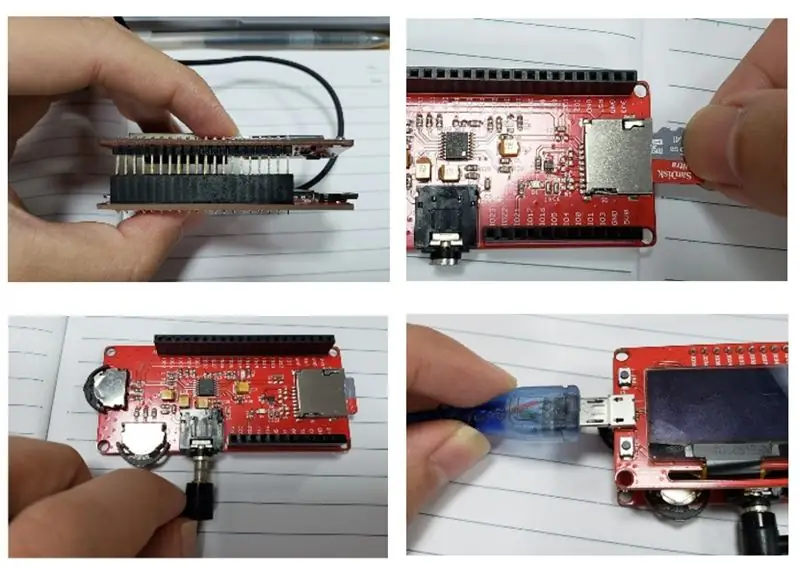

เชื่อมต่อสองบอร์ดตามหมุด VCC เชื่อมต่อกับ 3v3
ขั้นตอนที่ 2: สภาพแวดล้อมการเขียนโปรแกรม
รองรับ ESP32
ทำตามคำแนะนำในการติดตั้งเพื่อเพิ่มการรองรับ ESP32 หากคุณยังไม่ได้ดำเนินการ:
github.com/espressif/arduino-esp32
ติดตั้งห้องสมุด
- Adafruit SSD1306 และไลบรารีที่ขึ้นต่อกัน
- ESP32-audioI2S.
คุณสามารถรับไฟล์ zip จาก Github:
github.com/Makerfabs/Project_MakePython_Audio_Music
แตกไฟล์นี้ เปิด Arduino IDE ของคุณและไปที่ Sketch > รวมไลบรารี > จัดการไลบรารี > เพิ่ม. ZIP Library
จากนั้นเปิดโฟลเดอร์: "\Project_MakePython_Audio_Music\old-src\esp32_mp3\ESP32-audioI2S" และคุณจะเห็นข้อความแจ้งว่าติดตั้งไลบรารีสำเร็จแล้ว
ขั้นตอนที่ 3: เกี่ยวกับโค้ด
การเล่นเสียง
- เปิดไฟล์ "/Project_MakePython_Audio_Music/music_player.ino" คุณสามารถรับรหัสจาก Github:
- หมายเหตุ: สามารถดาวน์โหลด MicroPython Audio ได้โดยไม่ต้องถอดปลั๊ก เมื่ออัปโหลดโปรแกรม โปรดหมุนสวิตช์ข้างอินเทอร์เฟซเสียง 3.5 มม. ไปยังซ็อกเก็ตเสียงเพื่อการดาวน์โหลดสำเร็จ
- แก้ไขหรือเพิ่มข้อความในการแสดงผล
เป็นโมฆะ lcd_text (ข้อความสตริง)
เปลี่ยนระดับเสียงเริ่มต้น:
เสียง.setPinout (I2S_BCLK, I2S_LRC, I2S_DOUT);
audio.setVolume(14); // 0…21
สลับเพลง:
ถ้า (digitalRead(Pin_next) == 0)
{ Serial.println("Pin_next"); ถ้า (file_index 0) file_index--; อื่น file_index = file_num - 1; open_new_song(file_list[file_index]); print_song_time(); button_time = มิลลิวินาที (); }
อัปโหลดรหัส
เว็บวิทยุ
- คุณสามารถรับรหัสจากลิงค์:https://github.com/Makerfabs/Project_ESP32-Web-Radio
- วิทยุเว็บจำเป็นต้องเชื่อมต่ออินเทอร์เน็ต คุณต้องเปลี่ยนข้อมูล WIFI
const char *ssid = "Makerfabs";
const char *password = "20160704";
เพิ่ม ลบ หรือแก้ไขที่อยู่วิทยุในรหัสต่อไปนี้:
สถานีสตริง = {
"0n-80s.radionetz.de:8000/0n-70s.mp3", "mediaserv30.live-streams.nl:8000/stream", "www.surfmusic.de/m3u/100-5-das-hitradio, 4529.m3u", "stream.1a-webradio.de/deutsch/mp3-128/vtuner-1a", "mp3.ffh.de/radioffh/hqlivestream.aac", // 128k aac "www.antenne.de/webradio /antenne.m3u", "listen.rusongs.ru/ru-mp3-128", "edge.audio.3qsdn.com/senderkw-mp3", "macslons-irish-pub-radio.com/media.asx"};
เชื่อมต่อกับสถานีวิทยุเว็บ:
เป็นโมฆะ open_new_radio (สถานีสตริง)
{ audio.connecttohost (สถานี);
เตือน
- คุณสามารถรับรหัสได้จากที่นี่:https://github.com/Makerfabs/Project_Wakemaster-Alarm-Clock
- แก้ไขเวลาปลุกในรหัสต่อไปนี้:
อักขระ const *ntpServer = "120.25.108.11";
const ยาว gmtOffset_sec = 8 * 60 * 60; //จีน+8 const int daylightOffset_sec = 0; สตริง clock_time = "17:39:00"; สตริง clock_time2 = "17:42:00";
เริ่มต้นและรับเวลา, และ "gmtOffset" ใช้เพื่อกำหนดเขตเวลา
//init และรับเวลา
configTime(gmtOffset_sec, daylightOffset_sec, ntpServer); Serial.println(F("ได้รับเวลา npt แล้ว"));
แก้ไขเพลงนาฬิกาปลุก:
วงเป็นโมฆะ ()
{ printLocalTime(); audio.loop(); if (มิลลิวินาที) - button_time > 600) { if (alarm_flag == 0) { if (showtime() != 0) { open_new_song("clock.wav"); alarm_flag = 1; display.setCursor(0, 24); display.println("ALARM!!!!!"); display.display(); ล่าช้า (1000); button_time = มิลลิวินาที (); } }
ขั้นตอนที่ 4: กรณี

สามารถรับกรณีได้จาก:
www.makerfabs.com/esp32-audio-fixture-kit.html
การออกแบบ 3D
ออกแบบเคสได้ตามใจชอบ หากไม่ต้องการออกแบบชั่วคราว คุณสามารถรับไฟล์การออกแบบได้จากที่นี่:
github.com/Makerfabs/Project_MakePython_Audio_Music
การพิมพ์ 3 มิติ
โอนไฟล์พิมพ์ของคุณไปยังเครื่องพิมพ์โดยใช้การ์ด SD การพิมพ์ 3 มิติสามารถทำให้การผลิตเคสเสร็จสมบูรณ์ได้อย่างรวดเร็ว
การประกอบ
เมื่อประกอบเคสและบอร์ดทั้งสองแล้วคุณจะได้เครื่องเล่นเสียงใหม่
ขั้นตอนที่ 5: การทำงาน

- จ่ายไฟให้กับ ESP32 ผ่าน Micro USB และหน้าจอ LCD จะแสดงข้อมูลพื้นฐานของเพลง
- สวิตช์ด้านซ้ายล่างสามารถสลับเพลงหรือสถานีวิทยุ และกดเข้าด้านในเพื่อหยุดการเล่นชั่วคราว
- สวิตช์ด้านซ้ายสามารถเพิ่มหรือลดระดับเสียง กดเข้าด้านในเพื่อปิดเสียงหรือหยุดการปลุก
แนะนำ:
สถานีตรวจอากาศระดับมืออาชีพโดยใช้ ESP8266 และ ESP32 DIY: 9 ขั้นตอน (พร้อมรูปภาพ)

สถานีตรวจอากาศระดับมืออาชีพโดยใช้ ESP8266 และ ESP32 DIY: LineaMeteoStazione เป็นสถานีตรวจอากาศที่สมบูรณ์แบบซึ่งสามารถเชื่อมต่อกับเซ็นเซอร์ระดับมืออาชีพจาก Sensirion รวมถึงส่วนประกอบ Davis Instrument (Rain Gauge, เครื่องวัดความเร็วลม) โปรเจ็กต์นี้มีจุดมุ่งหมายเพื่อเป็นสถานีตรวจอากาศแบบ DIY แต่ต้องใช้
ความแรงของสัญญาณ ESP32 TTGO WiFi: 8 ขั้นตอน (พร้อมรูปภาพ)

ความแรงของสัญญาณ WiFi ESP32 TTGO: ในบทช่วยสอนนี้ เราจะเรียนรู้วิธีแสดงความแรงของสัญญาณเครือข่าย WiFi โดยใช้บอร์ด ESP32 TTGO ดูวิดีโอ
เล่นวิดีโอด้วย ESP32: 10 ขั้นตอน (พร้อมรูปภาพ)

เล่นวิดีโอด้วย ESP32: คำแนะนำนี้แสดงบางอย่างเกี่ยวกับการเล่นวิดีโอและเสียงด้วย ESP32
เริ่มต้นใช้งาน ESP32 - การติดตั้งบอร์ด ESP32 ใน Arduino IDE - ESP32 Blink Code: 3 ขั้นตอน

เริ่มต้นใช้งาน ESP32 | การติดตั้งบอร์ด ESP32 ใน Arduino IDE | รหัสการกะพริบของ ESP32: ในคำแนะนำนี้ เราจะดูวิธีการเริ่มทำงานกับ esp32 และวิธีการติดตั้งบอร์ด esp32 ลงใน Arduino IDE และเราจะตั้งโปรแกรม esp 32 เพื่อเรียกใช้โค้ดกะพริบโดยใช้ arduino ide
เครื่องเล่นเสียง ESP8266 DfPlayer: 8 ขั้นตอน

ESP8266 DfPlayer Audio Player: นี่คือเครื่องเล่นเสียง mp3 ที่สร้างจากโมดูล wifi esp8266 และโมดูล dfPlayer mp3 มันเล่นไฟล์จากการ์ด SD ฉันใส่มันไว้ในลำโพงคอมพิวเตอร์เครื่องเก่าและทำให้มันทำงานโดยใช้แบตเตอรี่ แต่มันสามารถรวมเข้ากับตู้ลำโพงได้ คุณสมบัติรวมถึง
